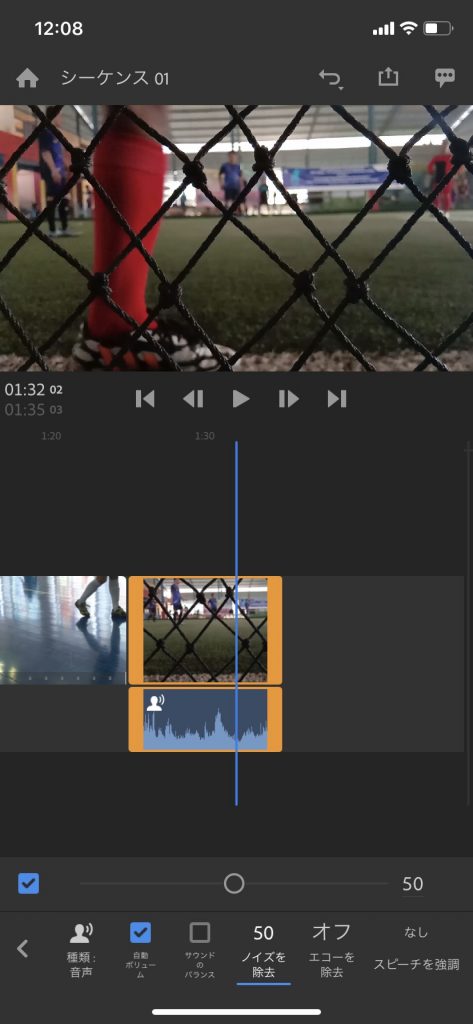他のサークルと差が付くハイクオリティな紹介動画!無料のスマホアプリで簡単なのに驚きの仕上がりに。
動画編集は専門知識が必要そうで機能を使いこなすのが難しい…という印象を持っていませんか?「Adobe Premiere Rush」は使い方がわかりやすく、実は誰でも簡単にスマホだけで始められるおすすめのツールです。この機会に動画編集デビューをしてみましょう!

サークルやゼミ動画でおしゃれに紹介したい!パソコンを使わなくてもスマホで簡単に編集できる方法
新入生や新しいメンバーに向けて、サークル活動やゼミの内容を紹介することになって困ったことはありませんか? できれば動画で紹介したいけど、ちょっと難しそう…動画編集をできる人にまかせればいいか…なんて思っていませんか?
サークルやゼミの雰囲気、過去の活動内容を短くまとめた動画はとても分かりやすく伝えられますし、SNSで紹介動画を気軽に見ることができれば、親近感があって興味を持ってもらいやすいですよね。
しかし、動画編集は有料ソフトを持っているパソコンに詳しい人がやっているイメージが強く、ハードルが高いと思っている方も多いのではないでしょうか。
ところが、実は誰でも簡単にスマホで動画編集できるアプリがあるんです!
それが「Adobe Premiere Rush」です。
今回は、サークルやゼミの紹介といった様々なシーンに活かせる、このアプリの基本的な使い方をご紹介します!
無料アプリ「Adobe Premiere Rush」なら、動画編集もスマホでサクサク!
「Adobe Premiere Rush」は、動画の撮影、編集、共有の機能ができるアプリです。
今回ご紹介する基本的な使い方はたった4ステップ。
・編集したい動画を選ぶ
・シーンのトリミング
・動画の速度を調整する
・テロップを配置
たったこれだけで、初心者でも簡単にハイクオリティな動画が作成できるようになります!
さらに種類豊富なフォントからテロップを自由に貼り付けることで、個性豊かな動画に仕上がります。これだけの機能が使えて、無料アプリなのは嬉しいですよね。(※無料で書き出しできるのは3回までです。)
まず、編集したい動画を選びましょう。
アプリを開いたら画面下の青い「+ボタン」をタップ→「メディアを追加」。編集したい動画を選択します。
次は動画の中から必要なシーンだけを切り出し、トリミングします。
画面中央の「動画」をタップして選択→左右にスライド
これだけで、動画を自由にトリミングすることができます。
また、画面下の編集メニューから「はさみマーク」をタップすると、好きなところで動画を分割することができます。トリミングや分割したシーンは、指先ひとつで自由に順番を変えられるので、動画編集に慣れていない方にもスムーズに操作できて安心です!
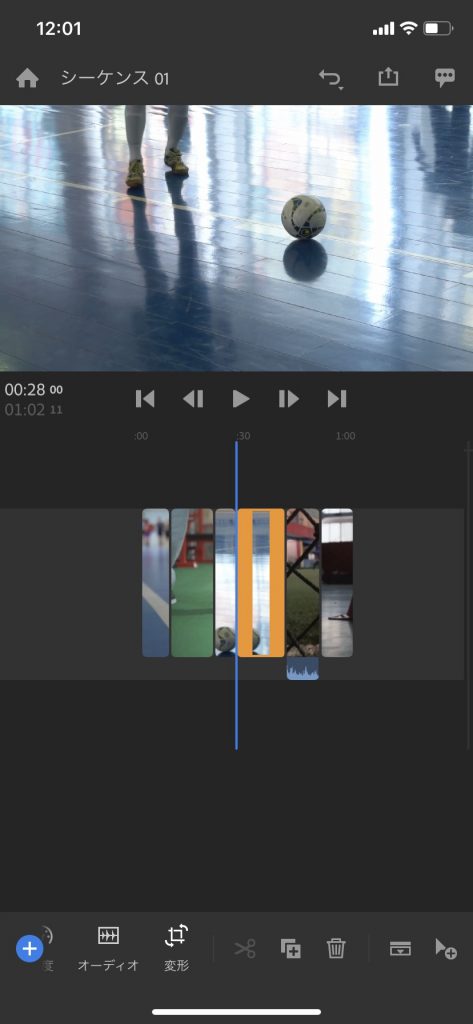
次に、動画の速度を調整します。よく、テレビやインターネットなどで、サッカー選手がキックする瞬間のスローモーションの映像などを見たことはありませんか?
「Adobe Premiere Rush」なら、そんな洗練された表現も簡単です!
編集メニューから「速度」を選択→画面中央の動画を左右にスライドして、動画の速度を編集する範囲を選択→編集メニューの「範囲の速度」で速度を変更。
たったこれだけで、スローモーション映像にすることが可能です!
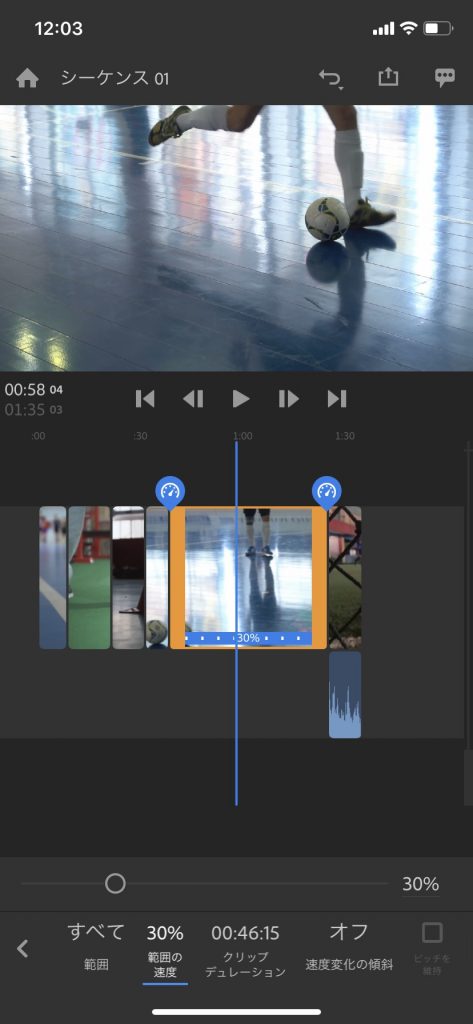
最後に、テロップを追加してみましょう。編集メニューから「タイトル」を選択→「スタイル」「その他のスタイル」を選択し、フォントやテキストを編集するだけ。
テロップの場所や表示する時間も画面上のプレビュー画面から簡単に変更することができるので、難しい操作もありません。種類豊富なフォントが使えるので、気分やシーンに合わせて使えば、オリジナリティある動画に仕上がります!
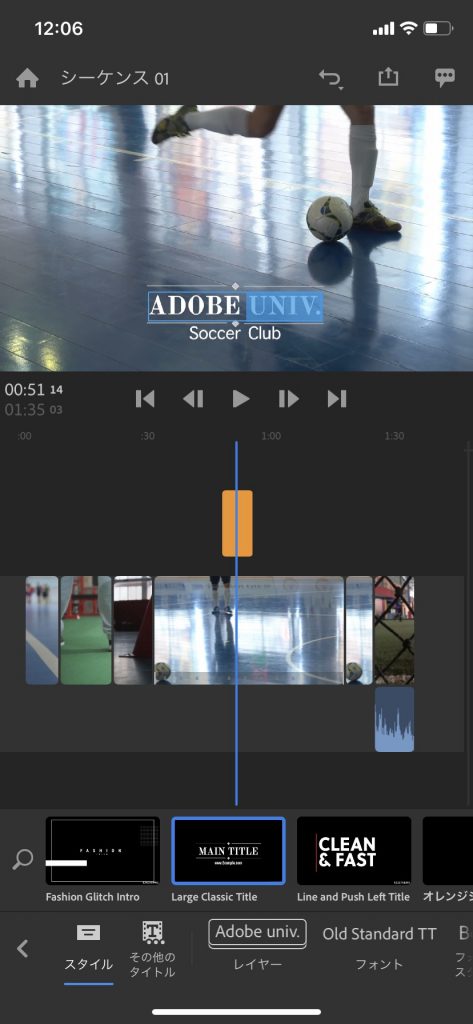
テロップやBGMをつけて簡単操作でクリエイティブなサプライズムービーを作成しよう!
サークル紹介の他にも、家族や友人の誕生日にサプライズムービーを作成したり、祝いごとなどで思い出の動画を編集したりしてシェアすれば、様々なシーンで活躍すること間違いありません!
イベントごとだと、人が多い場所で撮影した動画や、室内の動画は、話し声や空調音が邪魔して、必要な音がよく聞こえない…なんてこともありますよね。
編集メニューから「オーディオ」を選択→「ノイズを除去」をタップ
たったこれだけで、気になる空調音やノイズもサクッと消去できます!
また好きな音楽ファイルを挿入することもできるので、BGMとしてシーンにぴったりの音楽を流すこともできます。これなら簡単にハイクオリティな動画を作ることができますね!
(※楽曲のファイルを使用する際は著作権に十分配慮してください。「Rush」の中に用意された33の楽曲を利用したり、著作権フリーで使用できるBGMのサイトを検索する等の方法があります。)
アプリ内のカメラで撮影すれば、さらにハイセンスな撮影ができる
今回はライブラリから選んで動画を作成しましたが、動画選択時に「ビデオまたは写真を撮影」を選択すれば、アプリ内でカメラを起動することができます。アプリ内のカメラを使うと自動で露光やホワイトバランスを調整してくれる「自動」モードと、スマホ内蔵のカメラよりも細かい設定ができる「プロ」モードを選択することができます。アプリ内で撮影することで、動画をよりハイクオリティなものにすることができるので、プロクオリティの動画を撮影してみるのもおすすめです!
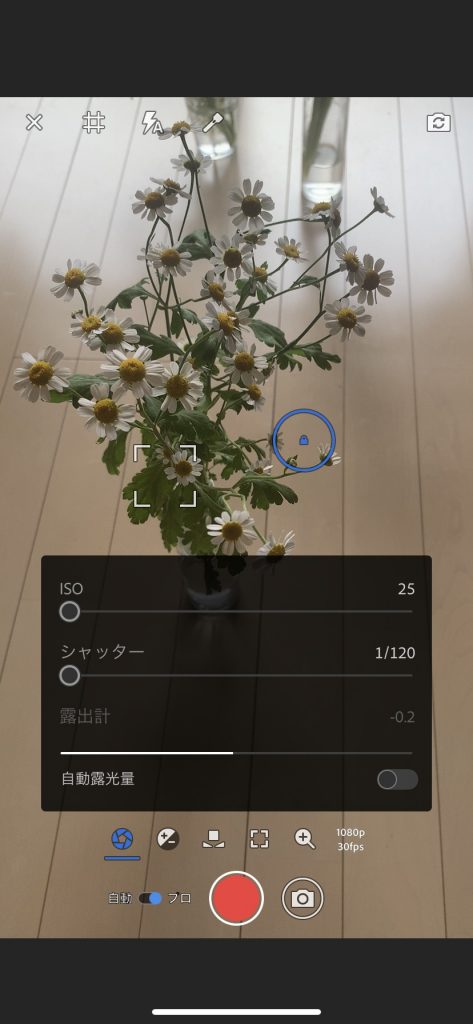
まとめ
「Adobe Premiere Rush」を使えば、動画を作ったことがなくても、スマホで簡単にオリジナリティのある動画が作成できます。サークルやゼミの紹介ビデオやサプライズムービーを作るのにぴったりなので、大学生活の様々なシーンで活躍してくれるはずです!こんなに簡単に編集できるのかと驚くくらいなので、是非一度使ってみてください。
(※無料で書き出しできるのは3回までです)